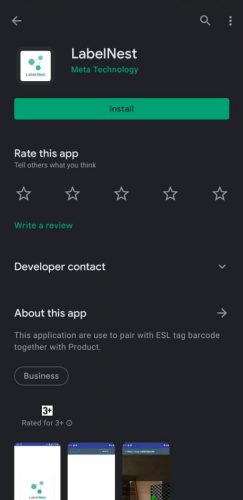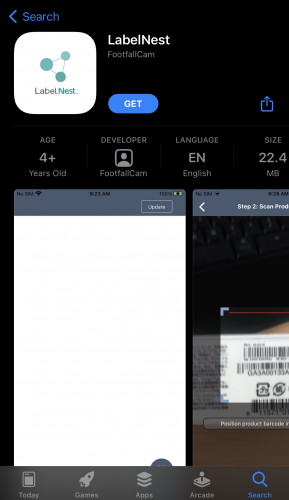2.0安装工具
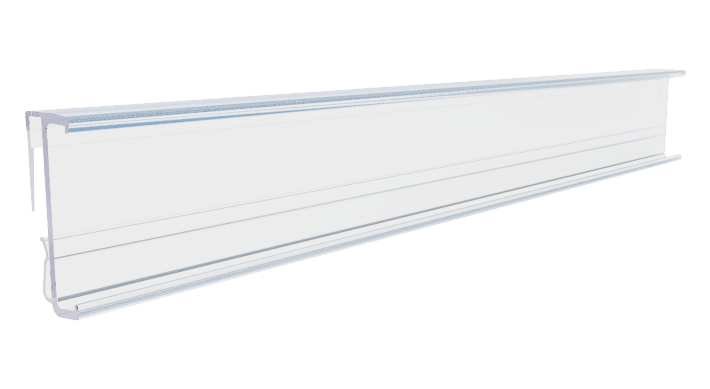 |
 |
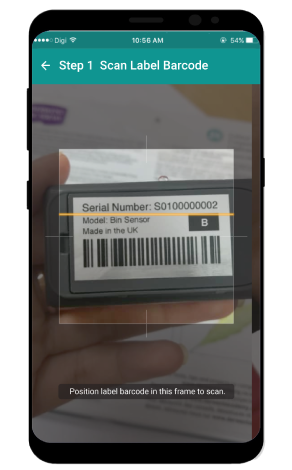 |
|
ESL持有人 将ESL标签放置在架子上。 |
ESL刀架 减少ESL支架的长度。 |
可以上网的手机 配对ESL标签和产品。 |
2.1移动应用程序上的ESL配对
本节重点指导用户将ESL标签和产品与移动应用程序“ LabelNest”配对。
2.1.1下载LabelNest应用程序
步骤1 -在Google Play商店(对于Android手机)或Apps Store(对于苹果手机)中搜索“ LabelNest”
步骤2 -下载应用程序。
|
|
|
| Android __使用Google Play商店搜索“ LabelNest”并下载上图所示的应用程序。 | IOS __使用App Store搜索“ LabelNest”并下载上图所示的应用程序。 |
2.2.2将ESL与产品配对
步骤1 -打开LabelNest应用程序,然后单击扫描图标。 (请参阅第2.2.1节以下载LabelNest应用程序)
步骤2 -扫描ESL背面的ESL标签条形码。
步骤3 -扫描要与ESL配对的产品条形码或QR码。
步骤4 -配对后将显示标签序列号和产品SKU。 请点击 继续扫描 继续下一个配对。
步骤5 -配对所有ESL后,单击 返回首页 访问主页,然后单击 更新 将配对详细信息更新到门户。
步骤6 -将会弹出一个设备位置请求。 请点击 让 使应用程序能够使用该位置。
步骤7 -如果您的移动设备未连接到FootfallCam计数器Wi-Fi,则会显示:Phone未连接到Counter“弹出窗口。(如果您的移动设备已连接到FootfallCam计数器Wi-Fi,则可以继续执行步骤9 )
步骤8 -在移动设备中打开Wi-Fi设置,连接到FootfallCam计数器Wi-Fi,然后返回LabelNest应用程序。 (有关更多信息,请参阅 第3章:设备配置-FootfallCam)
步骤9 -成功弹出窗口将显示在屏幕上。 确保所有产品的状态s 更新 主页中的最新更新日期时间以完成配对。
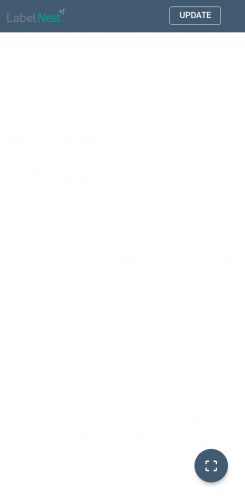 |
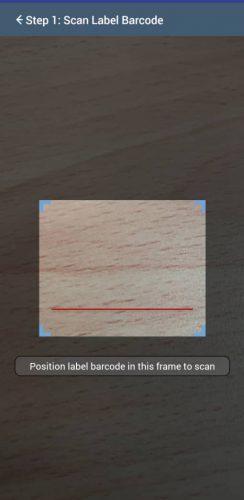 |
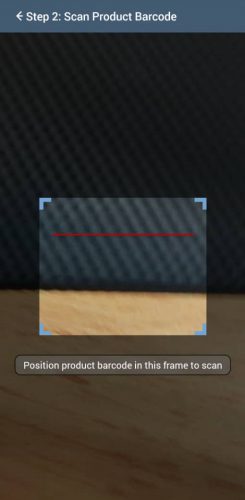 |
| 1.打开下载的应用程序,然后选择右下角的扫描图标 | 2.扫描ESL背面的ESL标签条形码。 | 3.扫描要与ESL配对的产品条形码。 |
 |
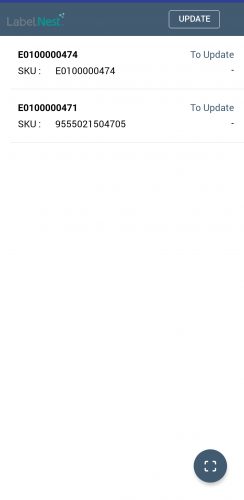 |
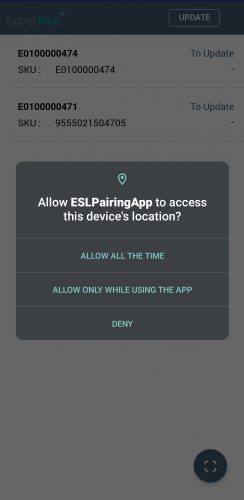 |
| 4.配对后将显示标签序列号和产品SKU。 请点击 继续扫描 继续下一个配对。 | 5.配对ESL并返回首页后,选择 更新 将配对详细信息更新到门户。 | 6.允许该应用程序使用位置。 |
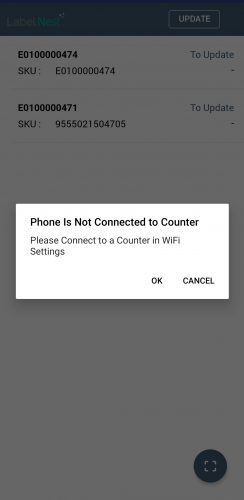 |
 |
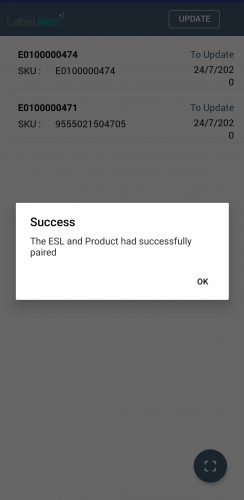 |
| 7.如果移动设备未连接到计数器Wi-Fi,则会弹出此窗口 | 8.连接到计数器Wi-Fi,然后返回到应用程序。 | 9.确保所有产品的状态为 更新 主页中的最新更新日期时间以完成配对。 |
2.3将ESL重新分配给另一个产品
想要重复使用现有ESL标签与另一产品配对的用户可以在 第2.2节将ESL与产品配对 再次。 完成所有步骤后,最新信息将在系统中更新。